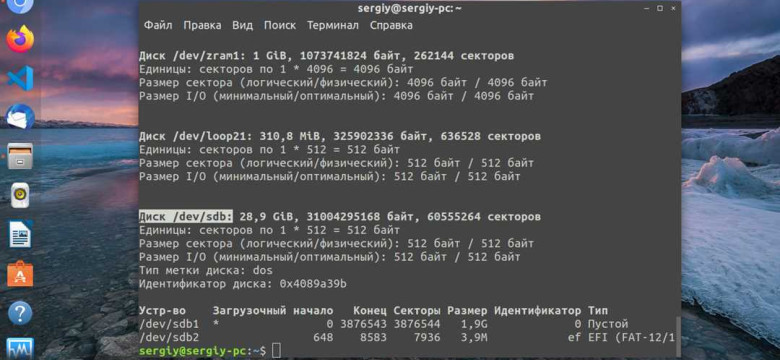
Создание флеш-накопителя с операционной системы — одна из наиболее распространенных задач у пользователей устройств без оптического привода. Запись системы на флешку позволяет быстро и удобно устанавливать и восстанавливать операционную систему на своем компьютере.
Установка Ubuntu на флеш-накопитель — простой и эффективный способ создания копии системы, которая всегда будет под рукой. Флеш-накопители также называют usb-накопителями или просто флешками.
Запись Ubuntu на флешку обеспечивает удобство использования операционной системы, позволяя запускать и работать с ней на любом компьютере, где есть usb-порт. Более того, создание копии системы на флешку позволяет восстановить систему в случае ошибок или сбоев.
Как записать операционную систему Ubuntu на флешку: подробная инструкция [Программы]
Шаг 1: Подготовка
Перед началом процесса записи системы Ubuntu на флешку, вам потребуется:
- Флеш-накопитель (USB-накопитель) с достаточным объемом памяти для установки операционной системы. Рекомендуется использовать накопитель объемом не менее 8 ГБ.
- Образ операционной системы Ubuntu. Его можно загрузить с официального сайта Ubuntu или иных ресурсов, предоставляющих официальные и проверенные версии операционной системы.
Шаг 2: Запись образа системы Ubuntu на флешку
Для записи образа системы Ubuntu на флешку вы можете использовать программу Rufus:
- Запустите программу Rufus.
- Выберите флеш-накопитель, на который хотите записать копию системы Ubuntu, в разделе "Устройство".
- Выберите образ операционной системы Ubuntu, который вы хотите записать на флеш-накопитель, в разделе "Загрузочк".
- Опционально, если вы хотите создать загрузочную флешку с UEFI-поддержкой, установите в разделе "Режим" значение "GPT".
- Нажмите кнопку "Старт" или "Создать" для начала процесса записи образа системы Ubuntu на флешку.
- Дождитесь окончания процесса записи. После завершения вы получите готовую загрузочную флешку с операционной системой Ubuntu.
Теперь у вас есть созданная копия операционной системы Ubuntu на флеш-накопителе. Эта флешка может быть использована для установки системы Ubuntu на другой компьютер или устройство. Установка системы с флешки производится путем загрузки компьютера с флеш-накопителя и следования инструкциям установщика Ubuntu.
Установка Ubuntu на флешку: шаг за шагом
Шаг 1: Подготовка флешки
Перед началом установки Ubuntu на флешку необходимо подготовить сам флеш-накопитель. Убедитесь, что на нем нет важных данных, так как весь содержимое будет удалено. Подключите флешку к компьютеру и откройте диспетчер устройств, чтобы узнать, под каким именем она отображается.
Шаг 2: Загрузка образа Ubuntu
Для установки Ubuntu на флешку вам необходим сам образ системы. Загрузите его с официального сайта Ubuntu и сохраните на вашем компьютере.
Шаг 3: Создание установочной копии
Создание установочной копии Ubuntu на USB-накопитель можно выполнить с помощью специальной программы, например, Rufus или balenaEtcher. Откройте выбранную программу, выберите загруженный образ Ubuntu и укажите флешку в качестве назначения. Нажмите запустить процесс записи, и дождитесь его окончания.
Шаг 4: Запуск Ubuntu с флешки
После завершения процесса записи Ubuntu на флешку, вы можете использовать ее для запуска системы на любом компьютере. Подключите флешку к целевому компьютеру, зайдите в BIOS или меню загрузки, выберите флешку в качестве источника загрузки и сохраните изменения. При следующей загрузке компьютера операционная система Ubuntu будет запущена с флешки.
Запись Ubuntu на USB-накопитель: подробное руководство
Шаг 1: Подготовка флешку
Перед записью копии Ubuntu на флешку, необходимо убедиться, что она свободна от важной информации. Важно иметь в виду, что все данные на флешке будут удалены в процессе.
Шаг 2: Загрузка образа системы Ubuntu
Скачайте образ операционной системы Ubuntu с официального сайта Ubuntu. Образ обычно представляет собой файл с расширением .iso.
Шаг 3: Установка специального приложения для записи
Для записи образа системы Ubuntu на флешку, необходимо установить специальное приложение Rufus. Rufus можно скачать с официального сайта разработчика.
Шаг 4: Запуск приложения Rufus
Подключите флешку к компьютеру и запустите приложение Rufus. В появившемся окне выберите связанный с флешкой устройство.
Шаг 5: Выбор образа системы Ubuntu
Нажмите на кнопку "Выбрать" рядом с полем "Загрузчик" и укажите путь к скачанному образу Ubuntu на вашем компьютере.
Шаг 6: Создание загрузочной флешки
Установите следующие параметры для правильного создания загрузочной флешки:
- Файловая система: FAT32
- Разметка: MBR
Шаг 7: Начало записи
После того, как вы установили все параметры, необходимо нажать на кнопку "Начать", чтобы начать запись образа Ubuntu на флешку. В процессе записи будут удалены все данные на флешке, так что убедитесь, что она пуста.
Шаг 8: Завершение записи
После успешной записи образа Ubuntu на флешку, приложение Rufus сообщит о завершении операции. Теперь флешка готова к использованию для установки операционной системы Ubuntu на другой компьютер.
Следуя этой пошаговой инструкции, вы сможете без труда записать копию операционной системы Ubuntu на флешку и использовать ее для установки на другие компьютеры.
Как создать копию Ubuntu на флеш-накопитель: пошаговая инструкция
Имея возможность создать копию операционной системы Ubuntu на флеш-накопитель, вы можете иметь всегда под рукой резервный вариант системы для быстрой установки или восстановления. В этой статье мы покажем вам, как создать копию Ubuntu на флеш-накопитель с помощью простой пошаговой инструкции.
| Шаг 1: | Подготовьте флешку |
| Шаг 2: | Скачайте образ системы Ubuntu |
| Шаг 3: | Запишите образ на флешку |
| Шаг 4: | Проверьте запись образа |
| Шаг 5: | Установка Ubuntu с флешки |
Теперь давайте рассмотрим каждый шаг более подробно:
Шаг 1: Подготовьте флешку
Перед тем как создать копию системы Ubuntu на флеш-накопитель, убедитесь, что флешка пустая и не содержит никаких важных данных. Если нужно, сохраните важные данные на другом носителе, так как запись образа удалит все данные на флешке.
Шаг 2: Скачайте образ системы Ubuntu
Для создания копии системы Ubuntu вам понадобится скачать официальный образ системы с официального сайта Ubuntu. Обычно образ доступен в виде .iso файла.
Шаг 3: Запишите образ на флешку
Теперь вам понадобится программа для записи образа на флеш-накопитель. Одной из самых популярных программ для этой цели является Etcher. Загрузите и установите эту программу на свой компьютер.
Шаг 4: Проверьте запись образа
После записи образа на флешку, рекомендуется проверить корректность записи. Для этого можно воспользоваться свободным временным компьютером или виртуальной машиной. Запустите систему с флешки и убедитесь, что она работает без проблем.
Шаг 5: Установка Ubuntu с флешки
Теперь вы можете использовать свою флешку с копией системы Ubuntu для установки на другой компьютер или для восстановления системы в случае неисправности. Просто включите компьютер с флешкой, выберите загрузку с нее и выполните установку Ubuntu, следуя инструкциям на экране.
Теперь у вас есть подготовленная флешка с копией системы Ubuntu, которую можно использовать для быстрой установки или восстановления системы. Не забудьте хранить флешку в безопасном месте, чтобы вы всегда могли восстановить свою систему при необходимости.
Подготовка к записи Ubuntu на флешку: необходимые материалы
Перед установкой или записью операционной системы Ubuntu на флешку необходимо подготовить следующие материалы:
1. Флеш-накопитель
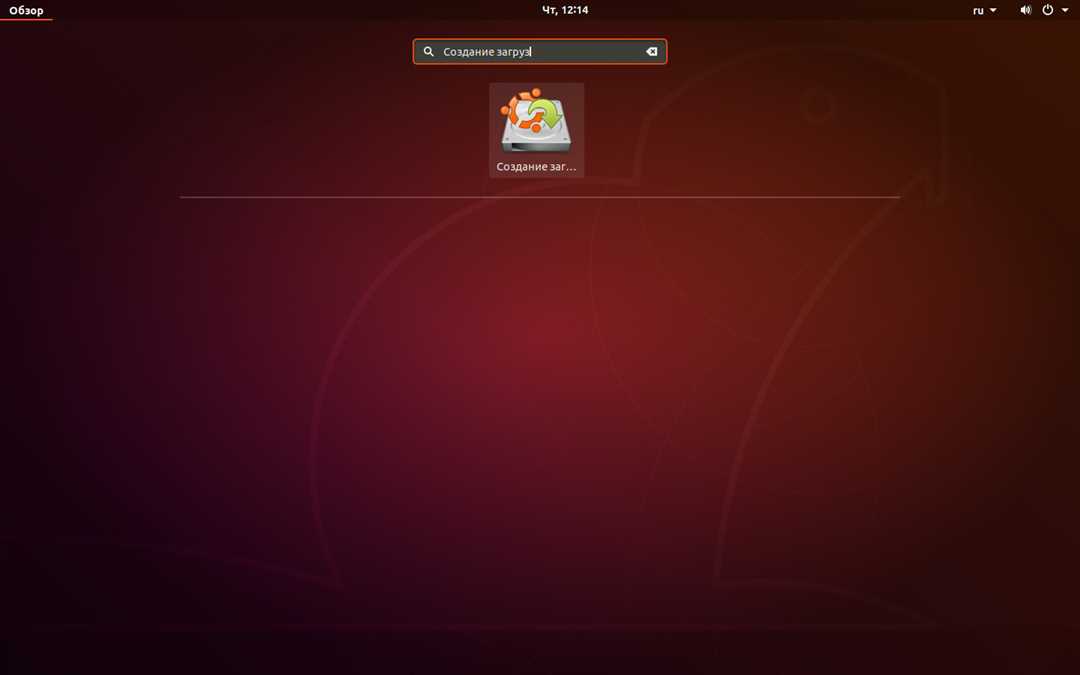
Для создания копии Ubuntu на флешку потребуется иметь флеш-накопитель с достаточным объемом памяти. Рекомендуется выбрать флеш-накопитель с объемом не менее 16 гигабайт.
2. Операционная система Ubuntu
Для создания загрузочного usb-накопителя с копией Ubuntu необходимо скачать образ операционной системы Ubuntu с официального сайта разработчика. Обратите внимание на версию системы и выберите подходящий вариант загрузочного файла.
Выбор программы для записи Ubuntu на флешку: сравнение лучших инструментов
Для установки операционной системы Ubuntu на флешку необходимо выбрать подходящую программу для создания копии системы на USB-накопитель. Существует несколько популярных инструментов, из которых можно выбрать наиболее удобный и надежный вариант.
1. Rufus
Rufus – это бесплатная программа с открытым исходным кодом, которая позволяет создать загрузочную флешку с Ubuntu. Программа имеет простой и интуитивно понятный интерфейс, позволяя легко выбрать образ ISO операционной системы и указать необходимые настройки перед записью.
2. UNetbootin
UNetbootin представляет собой ещё один популярный инструмент для создания флеш-накопителя Ubuntu. Он подходит для различных операционных систем и обладает простым интерфейсом. UNetbootin позволяет выбрать образ ISO, указать целевое устройство для записи и выполнить установку системы на флешку.
3. Etcher
Etcher – это инструмент, созданный для создания загрузочных USB-накопителей. Программа обладает простым интерфейсом и позволяет выбрать образ ISO Ubuntu для записи на флешку. Etcher является простым в использовании инструментом и обеспечивает надежную запись операционной системы на usb-флешку.
Выбор программы для записи Ubuntu на флешку зависит от ваших личных предпочтений и требований. Все перечисленные инструменты являются надежными и популярными среди пользователей. Рекомендуется ознакомиться с функциональностью каждой программы и выбрать наиболее подходящий вариант для вашей ситуации.
Создание загрузочной флешки с Ubuntu: шаги и настройки
Для записи Ubuntu на флешку необходимо иметь саму флешку (флеш-накопитель) и образ операционной системы Ubuntu.
- Скачайте образ операционной системы Ubuntu с официального сайта.
- Подготовьте флешку для записи. Убедитесь, что на флешке нет важных данных, так как запись операционной системы на флешку удалит все файлы с нее.
- Подключите флешку к компьютеру.
- Откройте установщик Ubuntu, который является частью операционной системы.
- Выберите опцию "Создать загрузочный USB-накопитель".
- Укажите путь к загруженному образу Ubuntu на компьютере.
- Выберите флешку, на которую будет производиться запись.
- Запустите процесс записи на флешку. Он может занять несколько минут.
- После завершения записи, флешка будет готова к использованию как загрузочный носитель с Ubuntu.
Таким образом, создание загрузочной флешки с Ubuntu позволяет быстро и удобно установить операционную систему или создать ее копию на usb-накопитель для установки на другой компьютер. Этот процесс дает возможность легко управлять системой и запускать Ubuntu с флешки в случае необходимости.
Установка Ubuntu с флешки: важные моменты и нужные действия
Установка операционной системы Ubuntu на компьютер может быть произведена с помощью флеш-накопителя. Для этого необходимо создать копию ubuntu на USB-накопителе и выполнить процедуру записи операционной системы на флеш-накопитель.
Процедура установки Ubuntu на флешку включает несколько важных моментов, которые следует учесть. Во-первых, перед началом установки необходимо убедиться, что флеш-накопитель имеет достаточное свободное место для создания копии Ubuntu. Во-вторых, следует выбрать правильный образ Ubuntu, который соответствует требуемой версии операционной системы. В-третьих, при записи Ubuntu на флеш-накопитель следует быть внимательным и следовать инструкциям точно.
Создание копии Ubuntu на USB-накопителе может быть выполнено с помощью специальной программы для записи образов. Например, рекомендуется использовать программу Rufus для создания образа Ubuntu на флеш-накопитель. Для этого необходимо загрузить программу с официального сайта, запустить ее и выбрать образ Ubuntu и флеш-накопитель для создания копии. После запуска процесса копирования образа может потребоваться некоторое время.
После создания копии Ubuntu на флеш-накопителе следует выполнить процедуру записи операционной системы на флеш-накопитель. Для этого необходимо подключить флешку к компьютеру и загрузиться с нее. При загрузке следует выбрать режим установки Ubuntu на компьютер. В процессе установки следует следовать инструкциям и указать необходимые параметры, такие как разделы диска и настройки. После завершения установки Ubuntu на флешку компьютер будет готов к использованию с этой операционной системой.
| Создание копии Ubuntu на флеш-накопитель | Запись операционной системы на флешку |
| Выбрать образ Ubuntu и флеш-накопитель в программе Rufus | Подключить флешку к компьютеру |
| Запустить процесс копирования образа | Загрузиться с флешки |
| Подождать завершения копирования | Выбрать режим установки Ubuntu |
Видео:
Как установить Ubuntu 22.04 на ПК в 2022 г. ?
Как установить Ubuntu 22.04 на ПК в 2022 г. ? by ОбЗор полеЗных беЗплатных программ и не только 49,966 views 1 year ago 7 minutes, 12 seconds
Вопрос-ответ:
Как записать операционную систему Ubuntu на флешку?
Для записи операционной системы Ubuntu на флешку, вам потребуется загрузочный образ Ubuntu и программное обеспечение для создания загрузочной флешки. Следуйте пошаговой инструкции: 1. Подготовьте флешку к записи, убедившись в том, что на ней нет важных данных. 2. Скачайте загрузочный образ Ubuntu с официального сайта Ubuntu. 3. Скачайте и установите программу для создания загрузочной флешки, например Rufus или Unetbootin. 4. Подключите флешку к компьютеру и запустите программу для создания загрузочной флешки. 5. Выберите загрузочный образ Ubuntu и флешку в качестве целевого устройства. 6. Нажмите кнопку "Записать" или "Создать" и дождитесь завершения процесса записи. 7. После завершения процесса записи, вы можете использовать флешку для установки операционной системы Ubuntu.
Можно ли создать копию операционной системы Ubuntu на флеш-накопитель?
Да, вы можете создать копию операционной системы Ubuntu на флеш-накопитель. Для этого вам потребуется использовать программное обеспечение для создания резервной копии и флешку с достаточным объемом памяти. Вот пошаговая инструкция: 1. Убедитесь, что на флешке нет важных данных, так как они будут удалены в процессе создания копии. 2. Скачайте и установите программу для создания резервной копии, например CloneZilla или Remastersys. 3. Подключите флешку к компьютеру. 4. Запустите программу для создания резервной копии и выберите опцию "Создать копию диска" или "Создать образ". 5. Укажите флешку в качестве места сохранения копии. 6. Настройте параметры создания копии по вашему усмотрению и нажмите кнопку "Старт" или "Создать". 7. Дождитесь завершения процесса создания копии и проверьте ее наличие на флеш-накопителе. Теперь у вас есть копия операционной системы Ubuntu на флешке, которую можно использовать для восстановления или установки на другой компьютер.




































